Adobe a donc décidé il y a quelque temps de mettre un terme à tout développement Flash mobile, ce qui a pour conséquence que les versions plus récentes d'Android sont livrées sans ce dernier. Bien que beaucoup puissent considérer cela comme un pas dans la bonne direction, cela signifie que les contenus Internet basés sur Flash ne sont pas accessibles sur le périphérique.
Cela inclut la majorité des sites de jeux en ligne, plusieurs sites d’hébergement de vidéos et d’autres sites de médias utilisant Flash.
Le guide suivant examine les possibilités d'activation de Flash sur votre appareil Android. Bien que l'application que vous puissiez utiliser pour utiliser Flash Player reste parfois limitée, il vaut mieux que de ne pas avoir accès à Flash du tout.
Installation de Flash sur Android
Adobe Flash n'est plus disponible sur Google Play, ce qui signifie que vous devez télécharger sa version Android à partir d'une autre source. Notez que vous pouvez uniquement télécharger les anciennes versions de Flash, ce qui peut poser un risque pour la sécurité. Il n’est généralement pas recommandé d’installer Flash sauf si vous en avez vraiment, vraiment besoin.
La source officielle est la page des versions Flash Player archivées d'Adobe où vous trouverez les versions Flash pour Android répertoriées. Ne vous laissez pas trop déconcerter par les versions affichées ici. Même si elle ne mentionne que la version 4.0 comme prise en charge, elle fonctionne également très bien sur les nouveaux appareils Android.
Appuyez simplement sur la dernière version du fichier pour le télécharger sur votre appareil Android.
Remarque : pour l'installer, vous devez activer l'installation à partir de sources inconnues dans les paramètres. Pour ce faire, sélectionnez Paramètres> Sécurité> Sources inconnues sous Administration du périphérique. Notez que les menus peuvent avoir des noms différents sur votre système.

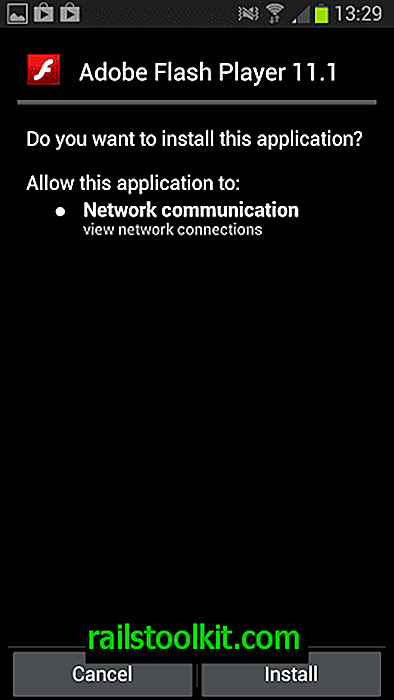
Une fois cela fait, ouvrez le navigateur de fichiers par défaut de votre système ou la zone de notifications de votre téléphone si le fichier Flash Android téléchargé y est toujours répertorié, puis appuyez dessus. On vous demandera peut-être de choisir un programme pour l’installer sur le système. Les deux choix que vous pouvez faire ici sont très bien, alors ne vous inquiétez pas pour eux.
Une fois que vous avez appuyé sur le bouton d'installation, Flash est installé sur votre appareil.
Utilisation de Flash sur Android
Maintenant que Adobe Flash Player est installé sur votre appareil, vous devez trouver un programme avec lequel l’utiliser. Vous ne pouvez pas utiliser n'importe quel navigateur car beaucoup ne supportent plus le plugin Flash.
Le meilleur choix à cet égard est probablement le navigateur Web Firefox pour Android. Vous pouvez télécharger et installer la dernière version sur Google Play.
Une fois installé, il récupérera automatiquement le plugin Flash. Vous pouvez toutefois modifier la configuration:
- Appuyez sur le bouton du menu lorsque Firefox est ouvert sur votre smartphone ou votre tablette Android.
- Sélectionnez Paramètres dans le menu contextuel et localisez la préférence Plugins ici.
- Appuyez dessus pour que les plugins soient activés à tout moment ou uniquement lorsque vous les appuyez. Ici, vous pouvez également désactiver les plugins, mais ce n'est pas vraiment quelque chose que vous voulez faire si vous voulez accéder au contenu Flash sur Internet.
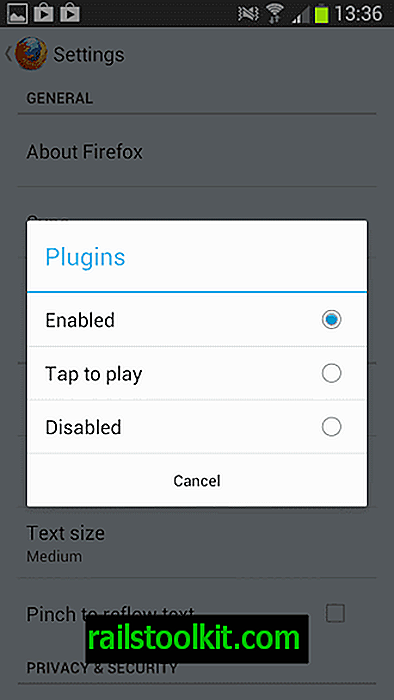
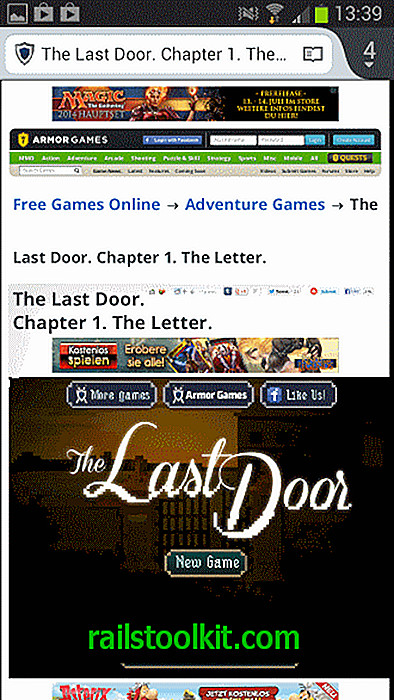
Veuillez noter que Flash peut fonctionner sur la plupart des sites que vous visitez, mais que certains peuvent détecter l'agent utilisateur de votre appareil afin d'empêcher l'affichage du contenu Flash. Vous pourrez peut-être résoudre ce problème en installant l'extension Phony pour Firefox mobile qui vous permet de changer l'agent utilisateur de votre téléphone ou de votre tablette pour éviter cela.
Mots de clôture
L'exécution de Flash, en particulier d'une version qui n'est plus mise à jour, pose un risque pour la sécurité et vous devez en être conscient. Une des options pour éviter bon nombre des problèmes qui y sont associés est de vous assurer que les plugins sont configurés en tant que "tap to play" dans Firefox afin qu'ils ne s'exécutent pas automatiquement.














